[Bewezen] Hoe u de iPhone-toegangscode kunt omzeilen zonder Apple ID
Als je iPhone vergrendeld is, met name wanneer er een probleem is met de activeringsvergrendeling van je Apple ID, kun je hem ontgrendelen via je Apple ID. Er zijn echter meerdere manieren om je iOS-apparaat te ontgrendelen.
iPhone Zit u vast op het vergrendelscherm van uw iPhone/iPad en weet u niet wat u moet doen?
Deze gids is er om u te laten zien Hoe je een iPhone/iPad kunt ontgrendelen zonder Apple ID als u helaas uw iPhone/iPad-wachtwoord bent vergeten.
PAGINA-INHOUD:
Deel 1: Wanneer u iOS moet ontgrendelen zonder Apple ID
• U bent uw Apple ID en wachtwoord vergeten. U hebt geen toegang tot veel functies van uw Apple-account, waaronder iCloud, App Store, iTunes en iCloud-back-up, enz.
• U hebt een tweedehands iPhone of iPad gekocht, maar het apparaat is nog gekoppeld aan de Apple ID van de vorige eigenaar. Op dat moment wordt de activeringsvergrendeling geactiveerd. U kunt het apparaat pas gebruiken als u de Apple ID en het wachtwoord van de vorige eigenaar invoert.
• U bent het wachtwoord voor de schermvergrendeling vergeten of u hebt te vaak de verkeerde toegangscode ingevoerd, waardoor het scherm is vergrendeld. Als u het wachtwoord van uw Apple ID niet weet, kunt u uw apparaat niet herstellen via Apple ID.
Deel 2: Hoe ontgrendel je een iPhone/iPad zonder Apple ID [als Zoek mijn aan staat]
Als je Zoek mijn op je iPhone hebt ingeschakeld, kun je je iOS-apparaten niet via iTunes ontgrendelen. Nadat iTunes alle gegevens op het apparaat heeft gewist en de fabrieksinstellingen heeft hersteld, zal het apparaat nog steeds om de Apple ID vragen om de activeringsvergrendeling te verwijderen. Je kunt nu je oude toegangscode of een professionele iOS-ontgrendelaar gebruiken om je iPhone te ontgrendelen.
Methode 1: iPhone ontgrendelen met oude toegangscode
Als je iOS 17 of hoger gebruikt, kun je je iPhone-scherm ontgrendelen met een oude toegangscode. De eenvoudige stappen vind je hieronder:
Stap 1. Blijf het verkeerde wachtwoord invoeren totdat er iPhone niet beschikbaar op je iPhone-scherm.
Stap 2. Druk op Voer de vorige toegangscode in optie en voer de oude toegangscode in op basis van uw geheugen.
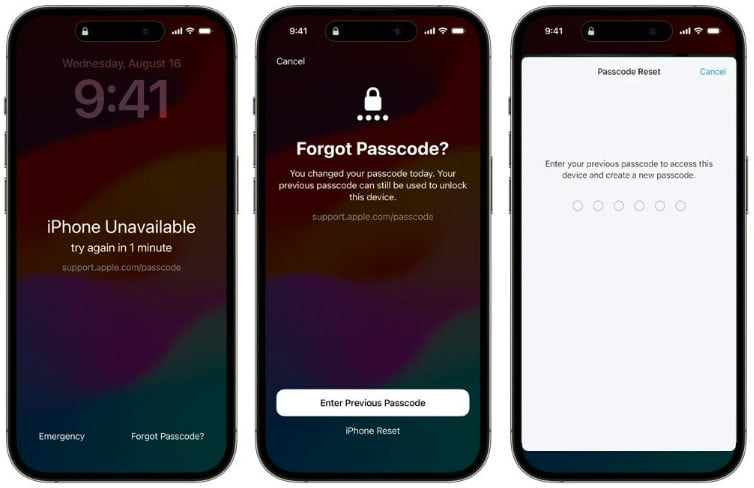
Tips: De toepasselijke apparaatmodellen voor het inschakelen van deze functie kunnen van elkaar verschillen.
Methode 2: iPhone ontgrendelen zonder Apple ID via iOS Unlocker
De meest efficiënte en directe manier om een iPhone/iPad te ontgrendelen zonder Apple ID is door een professionele iOS-ontgrendelaar te gebruiken. Apeaksoft iOS-ontgrendelaar moet je eerste keuze zijn. Het kan niet alleen je schermwachtwoord met één klik verwijderen, maar ook de iCloud-activeringsvergrendeling gemakkelijk omzeilen.
Ontgrendel iOS zonder Apple ID
- Verwijder alle soorten wachtwoorden, inclusief pincode, Face ID, etc.
- Ontgrendel iPhone/iPad zonder Apple ID met één klik.
- 100% veilig en geen risico op privacylekken.
Veilige download
Veilige download

Volg de onderstaande stappen om te leren hoe u iOS kunt ontgrendelen zonder Apple ID:
Stap 1. Download deze tool gratis naar uw computer door op de bovenstaande knop te drukken. Sluit uw apparaat aan op uw computer nadat u deze software hebt opgestart.
Stap 2. Kies de Wis toegangscode optie op de hoofdinterface en Trust dit apparaat op uw iPhone/iPad.
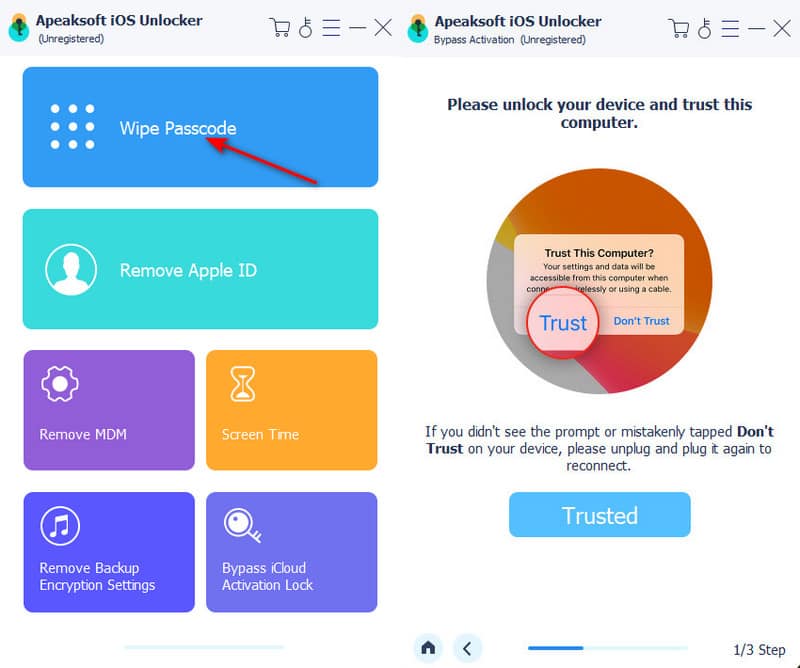
Stap 3. Bevestig uw apparaatgegevens op de interface en klik vervolgens op Start om de relevante firmware te downloaden.
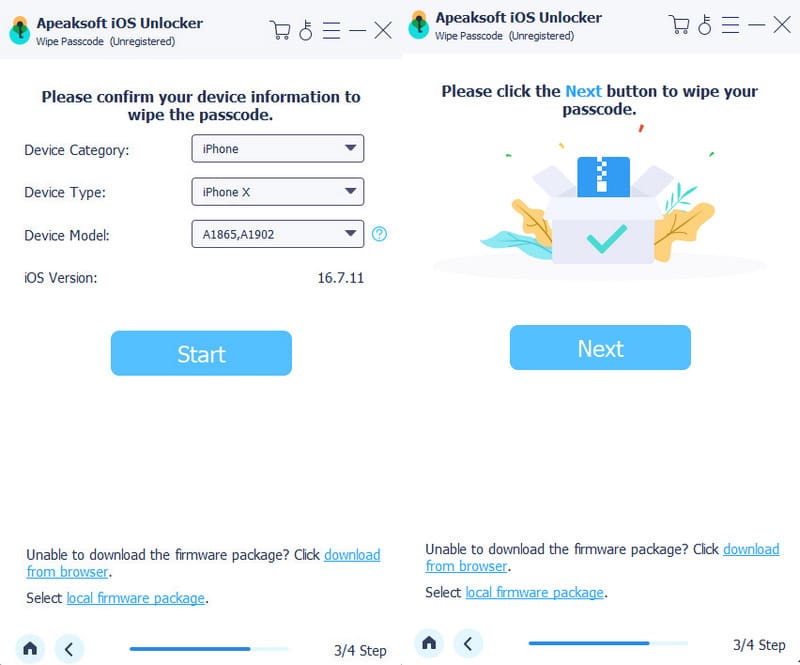
Stap 4. Volg de instructies op het scherm om verder te gaan. Uw apparaat wordt dan binnenkort ontgrendeld.
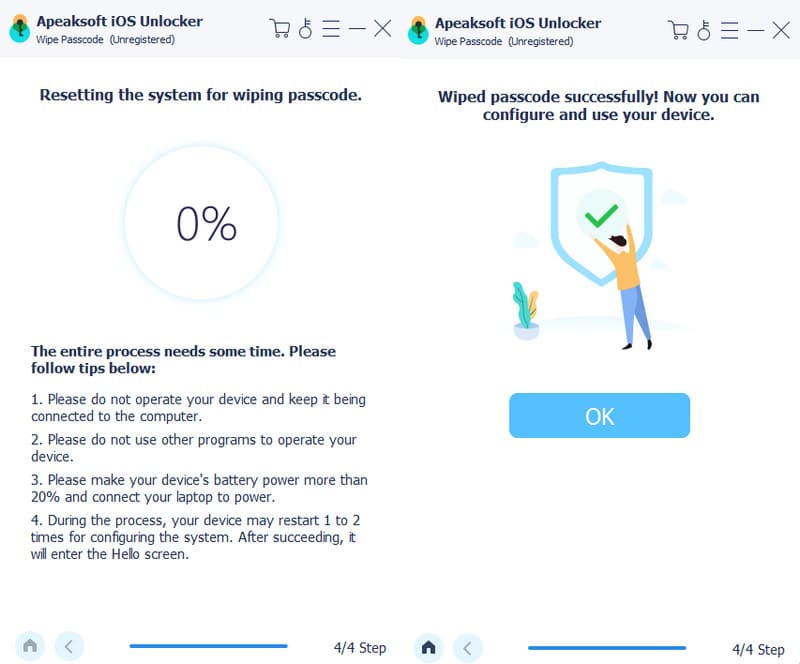
Als u Zoek Mijn hebt ingeschakeld, krijgt u te maken met de activeringsvergrendeling op uw apparaat. Volg de onderstaande stappen om te leren hoe u de activeringsvergrendeling kunt omzeilen:
Stap 1. Terug naar de hoofdinterface van de software en selecteer de Omzeil iCloud-activeringsslot optie. Zorg ervoor dat uw apparaat is aangesloten op uw computer en druk op de Start knop.
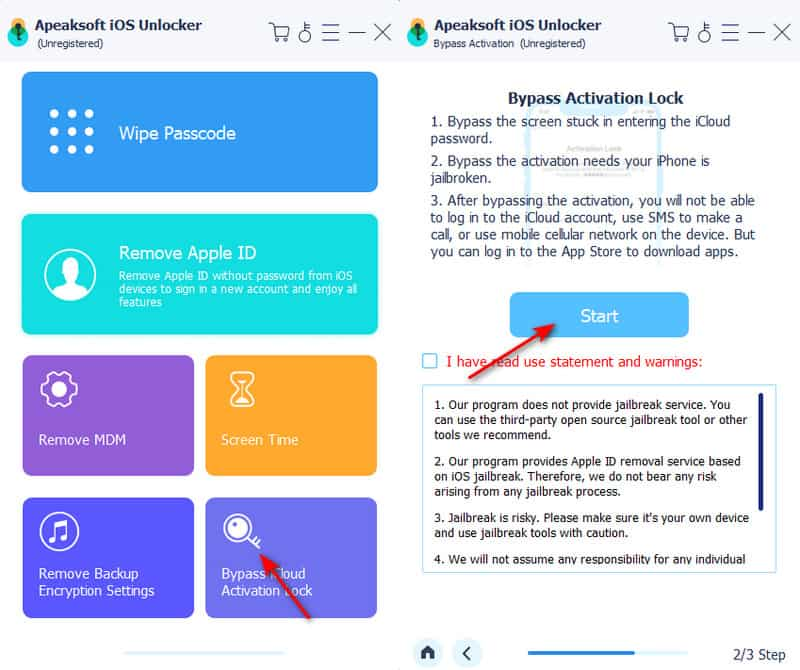
Stap 2. Klik iOS-jailbreak-tutorial en volg de handleiding om je iPhone/iPad te jailbreaken. Druk na het jailbreaken op de Begin met het omzeilen van activering knop.
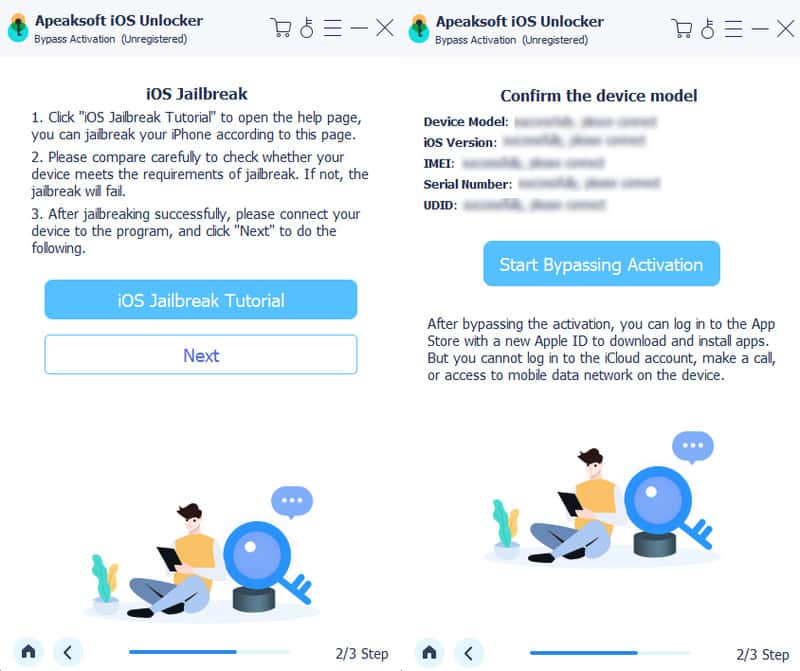
Stap 3. Wacht tot de software het firmwarepakket heeft gedownload. Vervolgens wordt het activeringsproces omzeild.
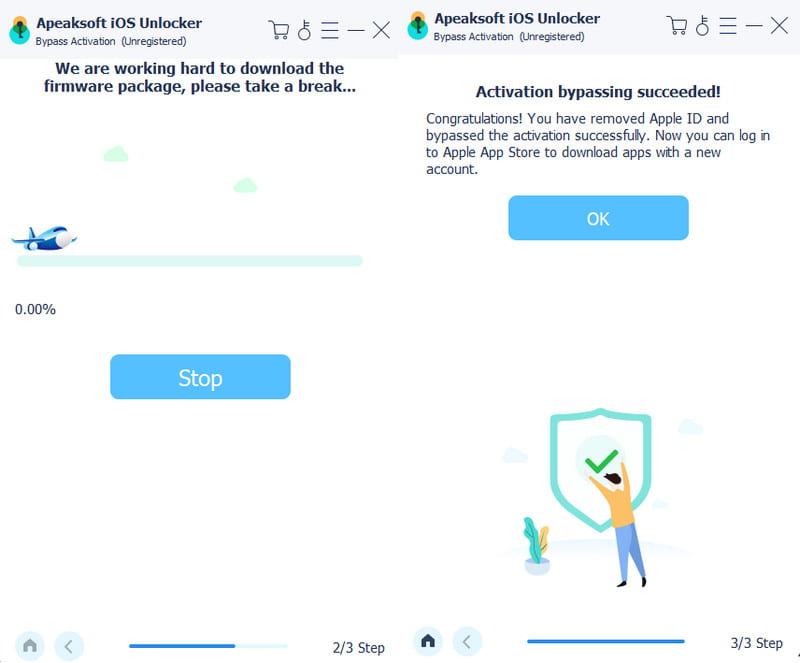
Deel 3: Hoe ontgrendel je een iPhone/iPad zonder Apple ID [als Zoek mijn is uitgeschakeld]
Als je Zoek mijn niet hebt ingeschakeld op je iPhone/iPad, is het een stuk eenvoudiger. Je kunt je iPhone zonder Apple ID direct via iTunes ontgrendelen met één klik.
Hieronder vindt u enkele eenvoudige stappen:
Stap 1. Start iTunes op je computer. Zorg ervoor dat iTunes de nieuwste versie heeft. Als je een Mac-gebruiker bent, kun je Finder gebruiken. De stappen zijn vergelijkbaar.
Stap 2. Plaats uw iPhone/iPad in Recovery Mode en sluit hem aan op uw computer.
Stap 3. Er verschijnt een pop-upvenster op het scherm. Klik op Herstellen om door te gaan.
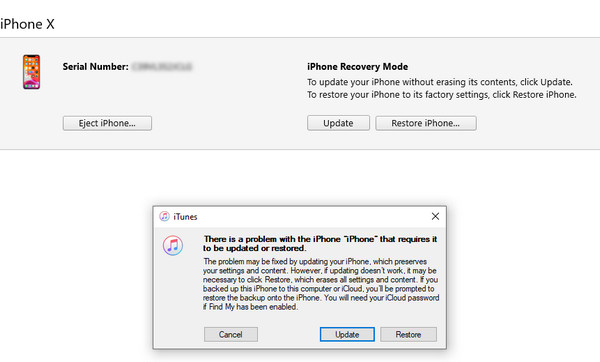
Stap 4. iTunes begint met het downloaden van de nieuwste iOS-firmware die geschikt is voor het apparaat. Als de firmware is gedownload, wist iTunes alle gegevens op het apparaat en herstelt het de fabrieksinstellingen.
Deel 4: Ontgrendel iPhone/iPad door Apple Support om hulp te vragen
Als u de wettelijke eigenaar van het apparaat bent en de aankoopbon nog steeds bewaart, kunt u contact opnemen met Apple Support om u te helpen het iOS-apparaat te ontgrendelen zonder een Apple ID als uw iPhone is vergrendeld op eigenaarApple vereist dat u een factuur, ontvangstbewijs of aankoopbewijs (bijvoorbeeld van de officiële Apple Store of een provider) overlegt. Hierop moet het serienummer of IMEI van het apparaat staan.
Hoe u contact opneemt met Apple Support om een iPhone te ontgrendelen zonder Apple ID:
Stap 1. Ga naar de officiële website https://getsupport.apple.com/. Selecteer 'iPhone-apparaat ontgrendelen of activeringsprobleem' > 'Apple ID-wachtwoord of activeringsslot vergeten'. Je kunt een terugbelverzoek indienen, online chatten of een afspraak maken bij de Genius Bar.
Stap 2. Houd het serienummer van het apparaat, het IMEI-nummer en de aankoopbon bij de hand, of andere documenten waarmee u kunt bewijzen dat u de eigenaar bent van de iPhone/iPad.
Stap 3. Dien de documenten in bij Apple Support. Wacht 3 tot 10 dagen voor beoordeling.
Stap 4. Als uw eigenaarschap is geverifieerd, helpt Apple u het apparaat op afstand te ontgrendelen of geeft het u instructies om het proces te voltooien.
Tips: Situaties waarin Apple niet helpt bij het ontgrendelen:
• Er is geen bewijs dat u de rechtmatige eigenaar van het apparaat bent.
• Het betreft een tweedehands apparaat en de oorspronkelijke eigenaar heeft de Apple ID niet losgekoppeld.
• Er zijn geen facturen, bonnen of aankoopbonnen.
Conclusie
Hoe ontgrendel je de iPhone-toegangscode zonder Apple ID? Dit artikel beschrijft Hoe je een iPhone-toegangscode ontgrendelt zonder Apple IDAls je Zoek Mijn ooit hebt ingeschakeld, kun je proberen het scherm te ontgrendelen met het oude wachtwoord. Als dat niet werkt, kun je de universele tool gebruiken: Apeaksoft iOS-ontgrendelaarAls je Zoek mijn nog niet eerder hebt ingeschakeld, is het proces veel eenvoudiger. Je kunt je iPhone eenvoudig ontgrendelen zonder Apple ID via iTunes. Als geen van de bovenstaande methoden werkt, kun je contact opnemen met Apple Support, mits je kunt aantonen dat je de rechtmatige eigenaar van de telefoon bent.
Gerelateerde artikelen
Vindt u het lastig om elke keer dat u uw iOS-apparaat aanzet de toegangscode in te voeren? Volg dan onze tutorial om schermvergrendelingen te verwijderen.
Ben je de pincode van je iPhone vergeten en heb je geen toegang meer tot je apparaat? Volg onze tutorial om je iPhone snel te ontgrendelen.
Zelfs als uw iPad is uitgeschakeld omdat u de toegangscode voor de schermvergrendeling bent vergeten, kunt u onze handleiding volgen om de uitgeschakelde iPad te ontgrendelen.
Klik hier om een uitgebreide tutorial te lezen over hoe u Face ID op de iPhone kunt omzeilen wanneer uw Face ID niet werkt en u uw iPhone-wachtwoord bent vergeten.

